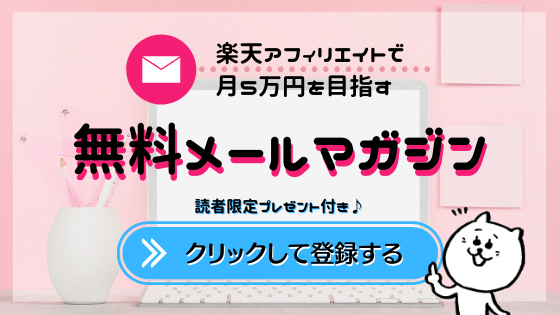楽天アフィリエイトのテキストリンクをブログに貼る方法をご紹介します。
楽天のテキストリンクの取得方法
>>>楽天アフィリエイトのトップページ からログインします。
次に、
- キーワードで検索して商品を探したい場合は、左側の枠内に
- 紹介したい商品ページが決まっている場合は、商品ページのURLを右側の枠内に
入力します。
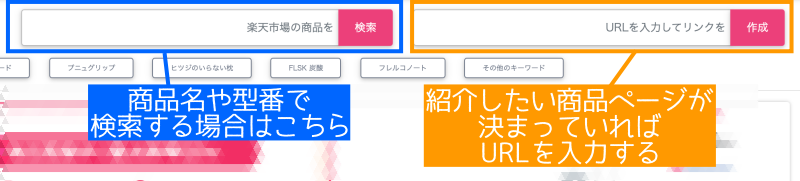
今回は、「はちみつ紅茶」と商品名で検索することにします。
左側の枠にキーワードを入れて、「検索」ボタンを押します。

すると、このように検索結果が出てきますので、どの商品を紹介するか選びます。
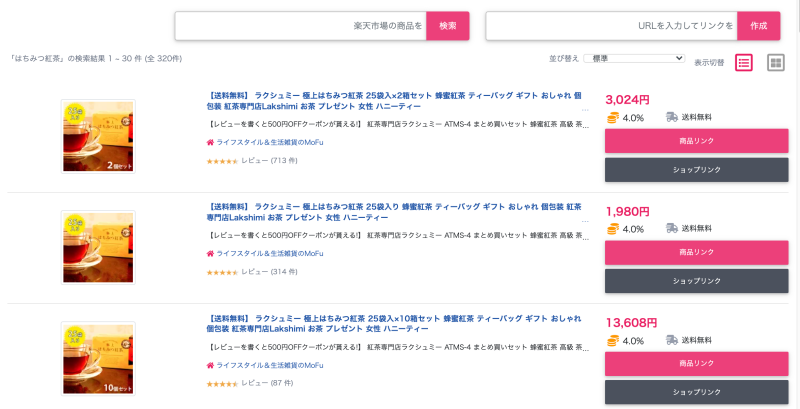
右上の「並び替え」で、「レビューの件数が多い」順に並び替え、一番上の商品を選ぶのが無難です^^
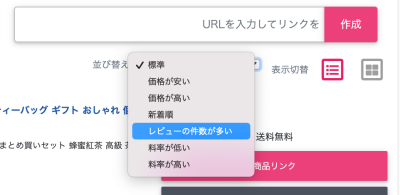
今回はこの商品に決めました。
「商品リンク」ボタンをクリックします。

すると、このようなリンクを設定する画面に移動します。
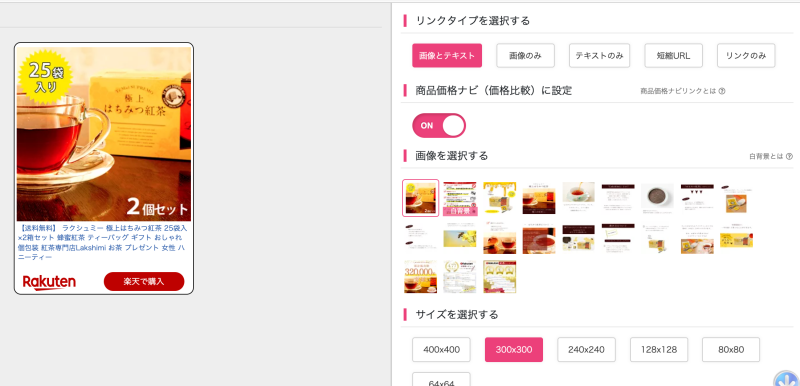
以下のようにカスタマイズしましょう。
リンクタイプ:リンクのみ
商品価格ナビ:ONに設定 ※商品によってはONにできない場合あり。その際はOFFで大丈夫です。
商品価格ナビについて
商品価格ナビとは、商品を取り扱っている複数のショップの価格を比較したページのことです。
例えば、今回の「はちみつ紅茶」の商品価格ナビのページはこちらです。
アフィリエイトリンクを作る時に商品価格ナビをOFFにしていると、特定のショップのページへのリンクが生成されます。
もしそのショップで在庫切れになってしまった場合、読者さんは商品を購入することができず、報酬が発生しづらくなってしまいます。
また、在庫切れをチェックしてリンクの貼り替えをするのも面倒です。
商品価格ナビをONにしておけば、複数のショップの情報が表示されるので在庫切れを心配しなくて良くなります♪
リンクタイプと商品価格ナビを設定したら、下の「ソースをコピーして掲載する」の部分になが〜〜いリンクが出ます。
このリンクが、アフィリエイトリンクです。
「コピー」を押してリンクをコピーしましょう。
ワードプレスでリンクを貼る
ワードプレスの記事投稿画面で、リンクを貼りたい文字列を入力しておきます。
今回は
>>>楽天で大人気のはちみつ紅茶はこちら
と入力しました。
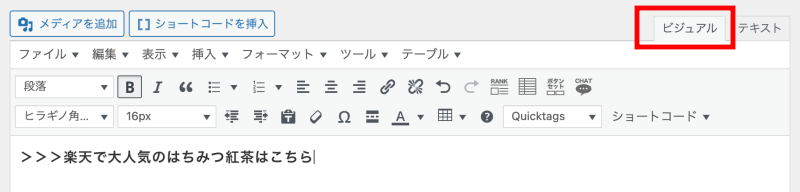
この文字列にリンクを貼りましょう。
ドラッグして文字を選択し、リンクボタンをクリック。
先程楽天で作ったリンクをペーストします。
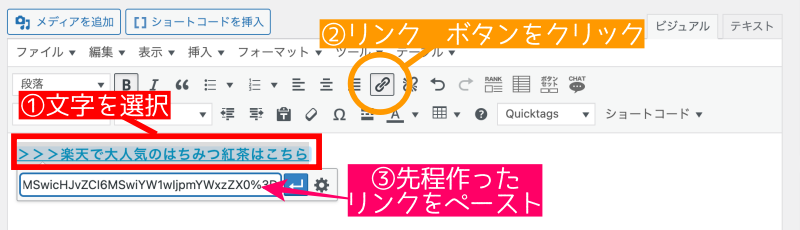
リンクをクリックしたら、別のタブで開く設定にしたいので、歯車マークの「リンク設定」をクリックします。
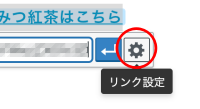
リンクの挿入/編集画面が開くので、「リンクを新しいタブで開く」にチェックを入れ「更新」を押します。
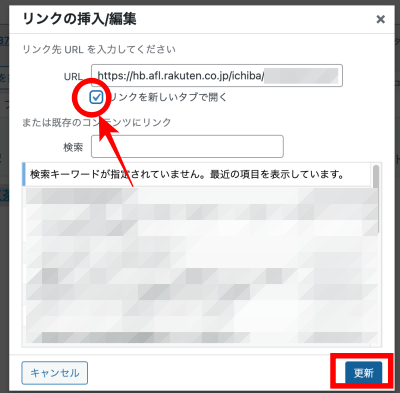
記事投稿画面で、リンクが貼れていることを確認します。
このように「hb.afl.rakuten…」とはじまるURLになっていればOKです^^
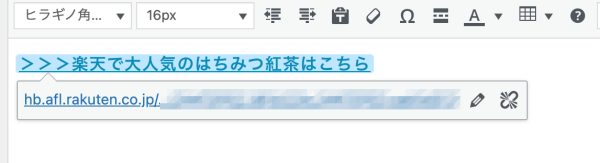
リンクを作る時にURLを入力して遷移先のページを決めることもできる!
今回は、楽天アフィリエイトの管理画面で「はちみつ紅茶」と検索して商品を検索しましたが、紹介したい商品ページや移動させたいページが決まっている場合は、右の枠にURLを入力して同じようにテキストリンクを取得することができます。
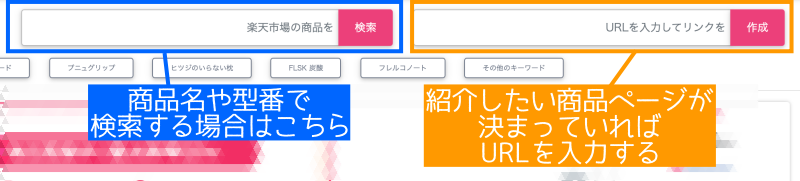
リンク先は、必ずしも商品ページでなくて構いません。
例えば
- 楽天ランキングのページ
- 楽天市場で何かのキーワードで検索したページ・・・(例)「炊飯器 3合」「バレンタイン 50代」など
- レビューのページ(楽天みんなのレビュー)
テキストリンクを上手に使って、本文の自然な流れの中で読者さんにとってメリットとなる情報を見せつつリンクを踏んでもらい、報酬をゲットしましょう^^
なお、楽天アフィリエイトには「遷移先が楽天市場とわかるようにしなければならない」という規約がありますので、ご注意ください。
>>>(商品名)の口コミを楽天でチェックする
といったように、遷移先が楽天ということがわかるようにしましょうね^^